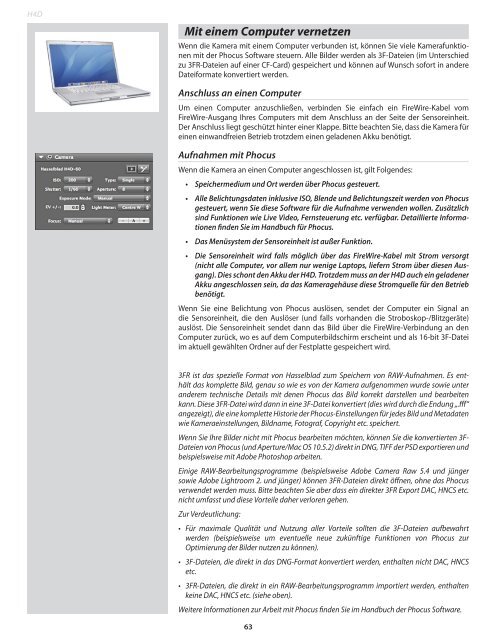Einstellungen - Hasselblad.jp
Einstellungen - Hasselblad.jp
Einstellungen - Hasselblad.jp
Erfolgreiche ePaper selbst erstellen
Machen Sie aus Ihren PDF Publikationen ein blätterbares Flipbook mit unserer einzigartigen Google optimierten e-Paper Software.
H4D<br />
Mit einem Computer vernetzen<br />
Wenn die Kamera mit einem Computer verbunden ist, können Sie viele Kamerafunktionen<br />
mit der Phocus Software steuern. Alle Bilder werden als 3F-Dateien (im Unterschied<br />
zu 3FR-Dateien auf einer CF-Card) gespeichert und können auf Wunsch sofort in andere<br />
Dateiformate konvertiert werden.<br />
Anschluss an einen Computer<br />
Um einen Computer anzuschließen, verbinden Sie einfach ein FireWire-Kabel vom<br />
FireWire Ausgang Ihres Computers mit dem Anschluss an der Seite der Sensoreinheit.<br />
Der Anschluss liegt geschützt hinter einer Klappe. Bitte beachten Sie, dass die Kamera für<br />
einen einwandfreien Betrieb trotzdem einen geladenen Akku benötigt.<br />
Aufnahmen mit Phocus<br />
Wenn die Kamera an einen Computer angeschlossen ist, gilt Folgendes:<br />
• Speichermedium und Ort werden über Phocus gesteuert.<br />
• Alle Belichtungsdaten inklusive ISO, Blende und Belichtungszeit werden von Phocus<br />
gesteuert, wenn Sie diese Software für die Aufnahme verwenden wollen. Zusätzlich<br />
sind Funktionen wie Live Video, Fernsteuerung etc. verfügbar. Detaillierte Informationen<br />
finden Sie im Handbuch für Phocus.<br />
• Das Menüsystem der Sensoreinheit ist außer Funktion.<br />
• Die Sensoreinheit wird falls möglich über das FireWire-Kabel mit Strom versorgt<br />
(nicht alle Computer, vor allem nur wenige Laptops, liefern Strom über diesen Ausgang).<br />
Dies schont den Akku der H4D. Trotzdem muss an der H4D auch ein geladener<br />
Akku angeschlossen sein, da das Kameragehäuse diese Stromquelle für den Betrieb<br />
benötigt.<br />
Wenn Sie eine Belichtung von Phocus auslösen, sendet der Computer ein Signal an<br />
die Sensoreinheit, die den Auslöser (und falls vorhanden die Stroboskop-/Blitzgeräte)<br />
auslöst. Die Sensoreinheit sendet dann das Bild über die FireWire-Verbindung an den<br />
Computer zurück, wo es auf dem Computerbildschirm erscheint und als 16-bit 3F-Datei<br />
im aktuell gewählten Ordner auf der Festplatte gespeichert wird.<br />
3FR ist das spezielle Format von <strong>Hasselblad</strong> zum Speichern von RAW-Aufnahmen. Es enthält<br />
das komplette Bild, genau so wie es von der Kamera aufgenommen wurde sowie unter<br />
anderem technische Details mit denen Phocus das Bild korrekt darstellen und bearbeiten<br />
kann. Diese 3FR-Datei wird dann in eine 3F-Datei konvertiert (dies wird durch die Endung „.fff“<br />
angezeigt), die eine komplette Historie der Phocus-<strong>Einstellungen</strong> für jedes Bild und Metadaten<br />
wie Kameraeinstellungen, Bildname, Fotograf, Copyright etc. speichert.<br />
Wenn Sie Ihre Bilder nicht mit Phocus bearbeiten möchten, können Sie die konvertierten 3F-<br />
Dateien von Phocus (und Aperture/Mac OS 10.5.2) direkt in DNG, TIFF der PSD exportieren und<br />
beispielsweise mit Adobe Photoshop arbeiten.<br />
Einige RAW-Bearbeitungsprogramme (beispielsweise Adobe Camera Raw 5.4 und jünger<br />
sowie Adobe Lightroom 2. und jünger) können 3FR-Dateien direkt öffnen, ohne das Phocus<br />
verwendet werden muss. Bitte beachten Sie aber dass ein direkter 3FR Export DAC, HNCS etc.<br />
nicht umfasst und diese Vorteile daher verloren gehen.<br />
Zur Verdeutlichung:<br />
• Für maximale Qualität und Nutzung aller Vorteile sollten die 3F-Dateien aufbewahrt<br />
werden (beispielsweise um eventuelle neue zukünftige Funktionen von Phocus zur<br />
Optimierung der Bilder nutzen zu können).<br />
• 3F-Dateien, die direkt in das DNG-Format konvertiert werden, enthalten nicht DAC, HNCS<br />
etc.<br />
• 3FR-Dateien, die direkt in ein RAW-Bearbeitungsprogramm importiert werden, enthalten<br />
keine DAC, HNCS etc. (siehe oben).<br />
Weitere Informationen zur Arbeit mit Phocus finden Sie im Handbuch der Phocus Software.<br />
63